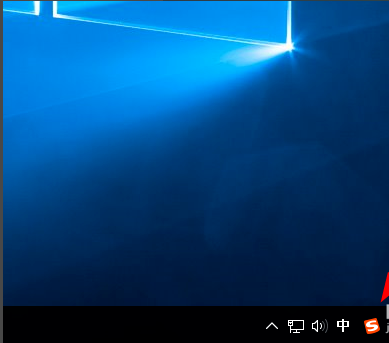
对于国人来说,如果电脑中没有输入法是无法想象的,但是有些使用了win10系统的用户又觉得自带的win10输入法很难用,那么怎么才能删除自带的win10输入法呢?下面来看看我的操作吧!
全新的windows10操作系统带来了全新的默认输入法,有些用户习惯了使用第三方输入法觉得win10自带的输入法很鸡肋,今天小编就来分享一下删除默认win10输入法的方法。
怎么删除默认win10输入法
1.首先进入win10系统桌面,鼠标点击桌面右下角的输入法图标,在弹出的选项中点击语言首选项,进入下一步。
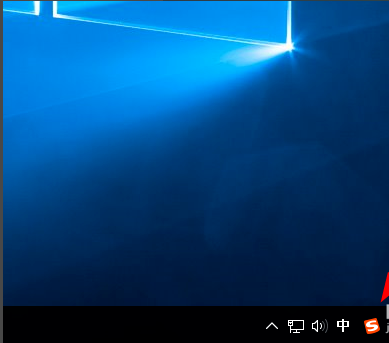
win10输入法图-1
2.在打开的设置面板中点击点击“其他日期、时间和区域设置”,进入下一步。
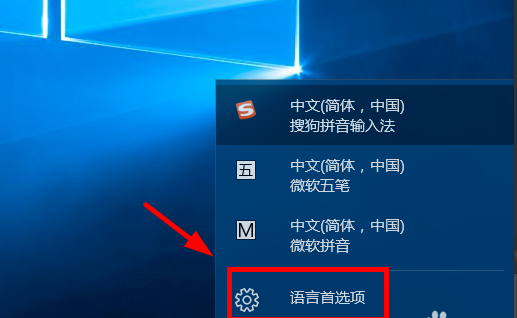
删除输入法图-2
3.接着点击添加语言,进入下一步。
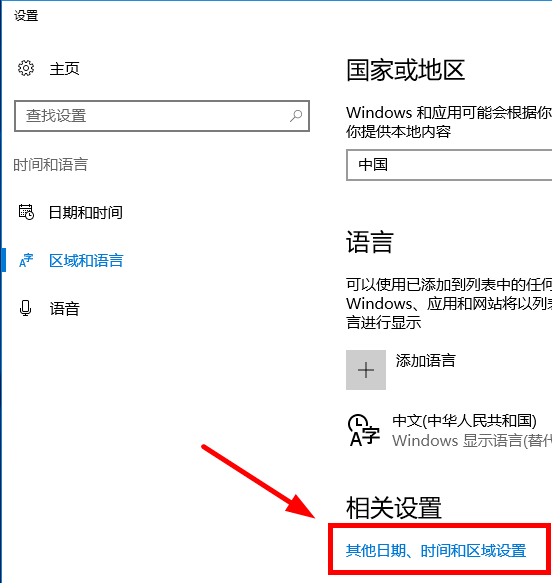
输入法图-3
4.鼠标点击中文输入法,然后点击右侧的选项功能,进入下一步。
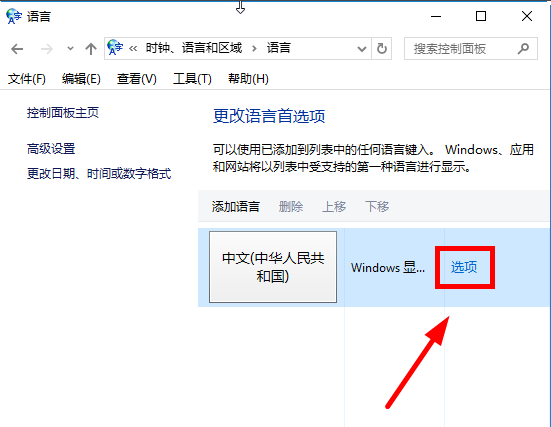
win10图-4
5.点击微软拼音输入法后面的删除按钮删除,最后点击保存即可。
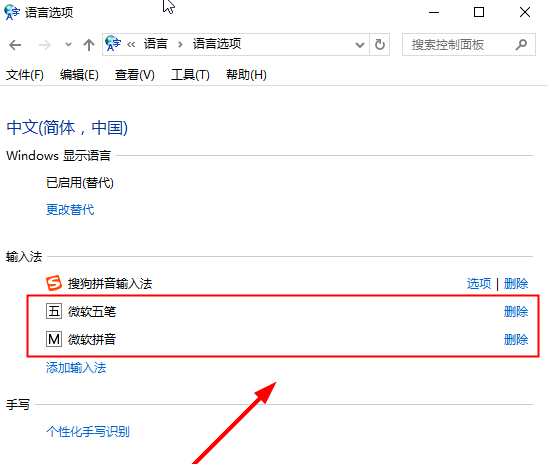
win10输入法图-5
以上就是删除win10默认输入法的方法了。






 粤公网安备 44130202001059号
粤公网安备 44130202001059号